时间:2020-06-16 23:39:00 来源:www.win7qijian.com 作者:系统玩家
今天有一位用户说他的电脑安装的是win7系统,在使用的过程中碰到了win7txt文件乱码的情况,一般来说新用户在遇到了win7txt文件乱码的情况就不知道该怎么处理了,那么这个win7txt文件乱码问题该如何才能处理呢?方法肯定是有的,只需要进行以下的简单设置:1、点击桌面左下角的开始菜单。2、在弹出的开始菜单界面选择控制面板选项就这个难题很容易的解决啦。刚才只是简单的概述了一下,下面才是win7txt文件乱码详细的详尽处理措施。
修复方法如下:
1、点击桌面左下角的开始菜单。

2、在弹出的开始菜单界面选择控制面板选项。
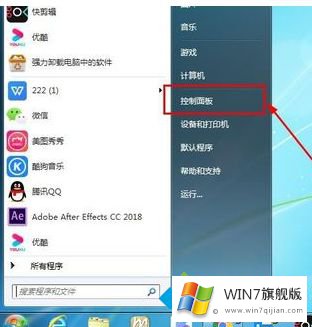
3、进入控制面板的界面,选择其中的时钟、语言和区域选项。
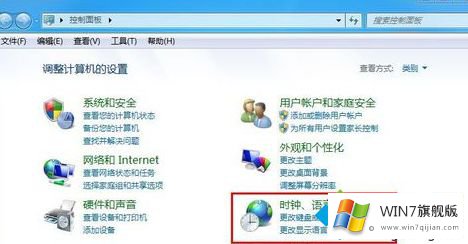
4、接着在界面右侧的栏目中,选择更改显示语言选项。
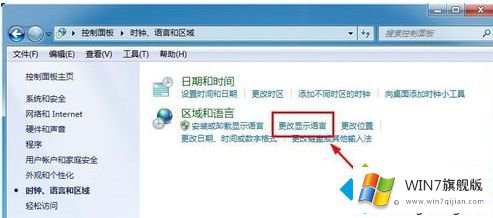
5、进入区域和语言的设置界面,选择标题栏的管理选项。
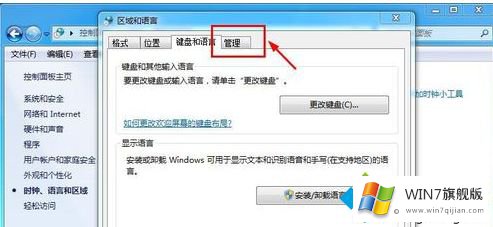
6、进入管理的界面,选择界面下方的更改系统区域设置选项。
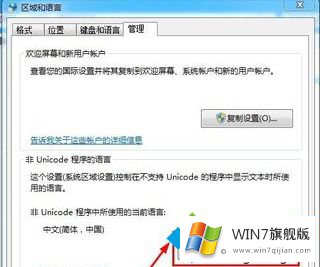
7、进入区域和语言设置界面,设置为中文(简体),然后点击确定。
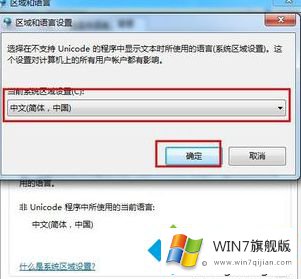
8、接着返回到之前的管理界面,点击界面的确定选项,这样就保存更改了。接下来就可以查看你的txt文本文件了,这个时候就可以发现你熟悉的字符又回来了,很多时候由于语言的不同,会导致显示一些乱码,这样解决基本就没问题了。
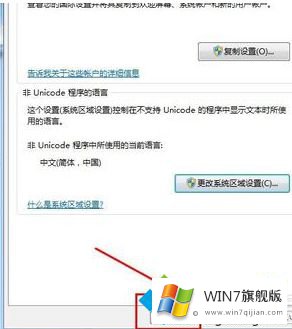
上面给大家介绍的就是win7系统txt文档乱码如何修复的方法啦,有同样问题的网友可以按照上面的步骤来哦。
从上面的内容中我们可以看到详细的win7txt文件乱码的详尽处理措施,解决方法很多种,如果你有更好的方法建议,可以给本站留言,谢谢大家。